Álbuns de Fotos Wix: ativar o download de um álbum de fotos inteiro
2 min
Neste artigo
- Permitir o download de um álbum inteiro
- Fazer download de um álbum inteiro
Permita que os visitantes façam download de todo o seu álbum facilmente com apenas um clique. Ao ativar o download de galerias de álbuns, os visitantes podem fazer o download de todas as galerias do seu álbum de uma vez. O download do álbum é feito em um arquivo .zip no computador do visitante do site.
Permitir o download de um álbum inteiro
Permita que os visitantes do site façam download de todo o seu álbum diretamente do seu painel de controle.
Para permitir o download de um álbum:
- Vá para Álbuns de fotos no painel de controle do seu site.
- Clique em Gerenciar álbum ao lado do álbum relevante.
- Clique em Editar ao lado de Privacidade e permissões.
- Ative a opção Permitir que os visitantes façam download das galerias de álbuns na seção Configurações de download.
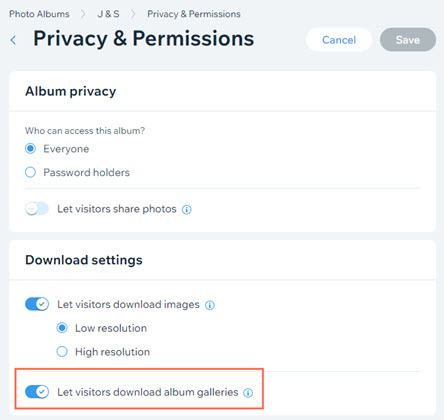
- Clique em Salvar.
Fazer download de um álbum inteiro
Os visitantes do site podem fazer download de todas as galerias do seu álbum de uma vez em apenas um clique. O download de todas as imagens do álbum é feito junto em uma pasta .zip.
Para fazer download de um álbum inteiro:
- Acesse a página do álbum em seu site online.
- Clique no ícone de download
 no canto inferior esquerdo da página.
no canto inferior esquerdo da página.
Observação: para álbuns com muitas galerias, pode ser necessário rolar até a parte inferior da página para ver o ícone de download. - Salve a pasta .zip no local desejado em seu computador.
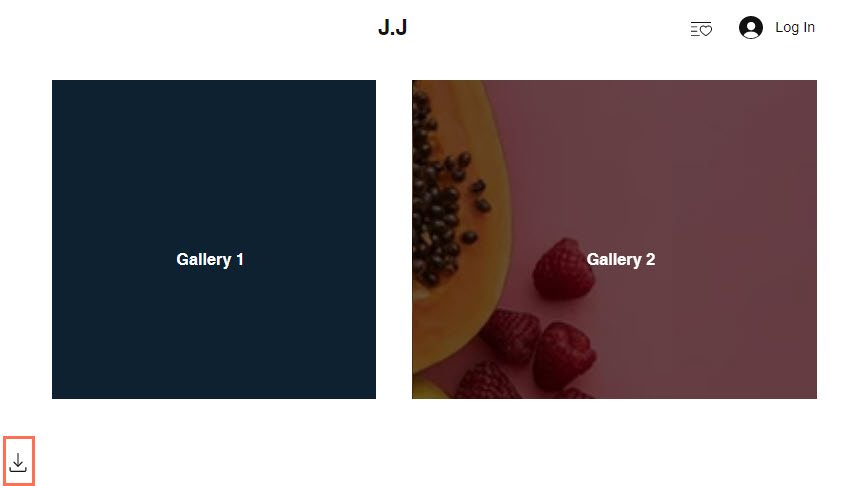
Observações:
- Não inclua caracteres especiais no nome do arquivo da pasta (como: ~ ! @ # $ % ^ & * ( ) ` ; < > ? , [ ] { } ' ”). Isso pode fazer com que os títulos das imagens sejam cortados. No Mac, caracteres especiais no nome do arquivo da pasta podem causar problemas com o download do álbum inteiro.
- Atualmente, não é possível definir permissões de download individualmente por imagem no Álbuns de Fotos Wix. Se esse é um recurso que você gostaria de ver no futuro, clique em Votar nesse recurso neste artigo e nós vamos manter você atualizado.


